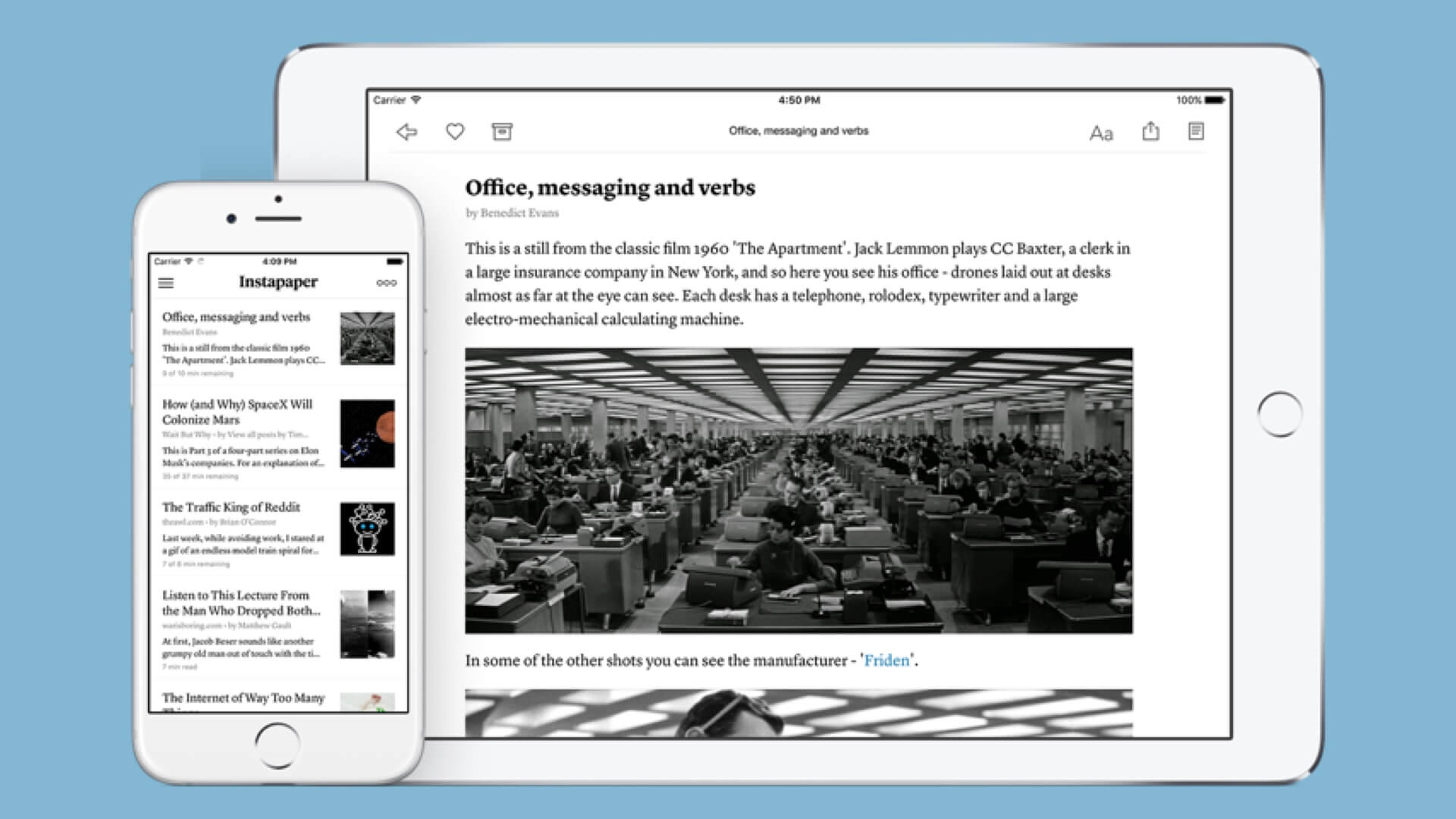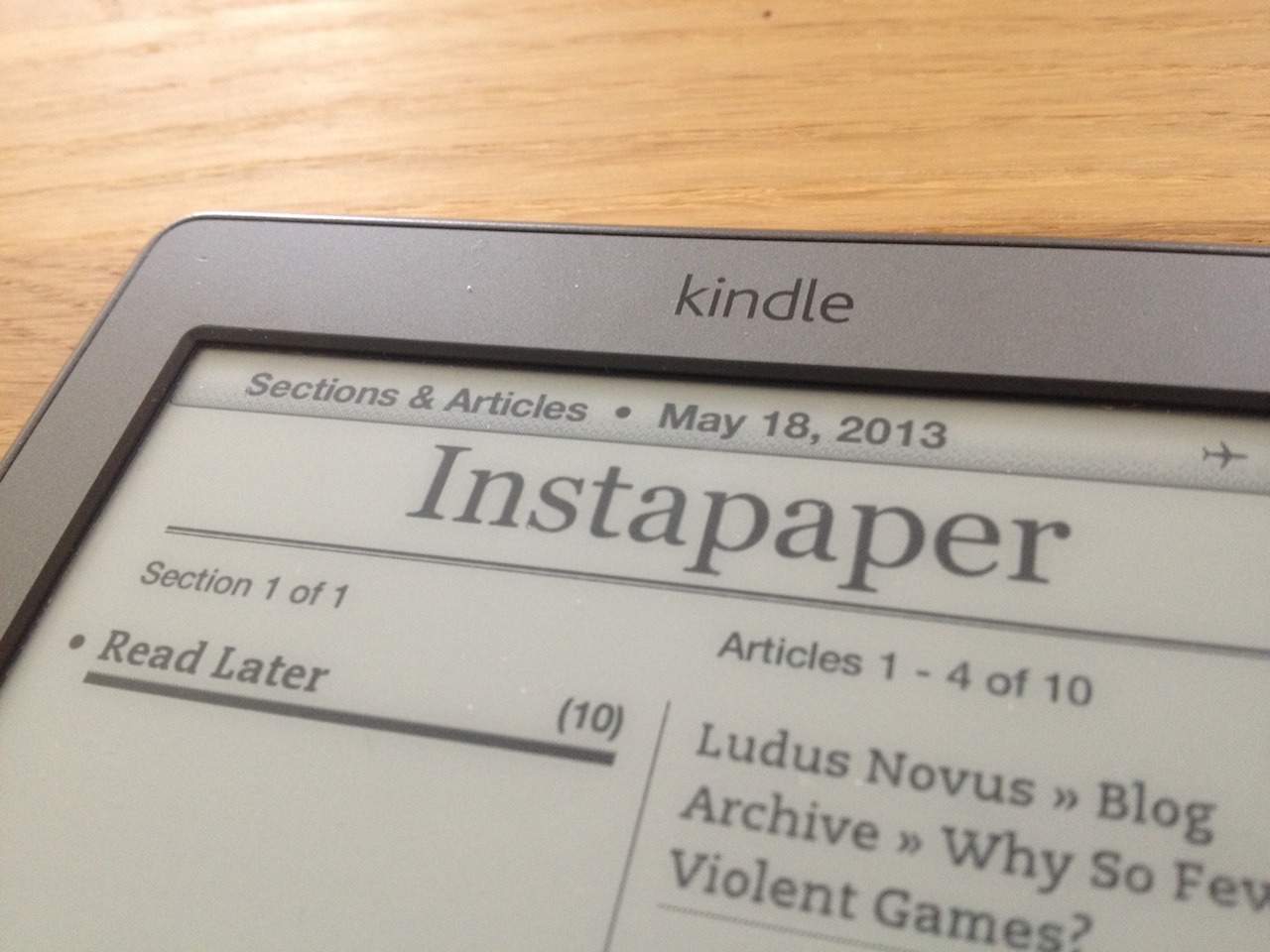- Instapaper permite enviar artículos fácilmente a Kindle con integración directa y envío automático o manual.
- Es imprescindible autorizar los emails correctos en Amazon para poder recibir los documentos en tu lector.
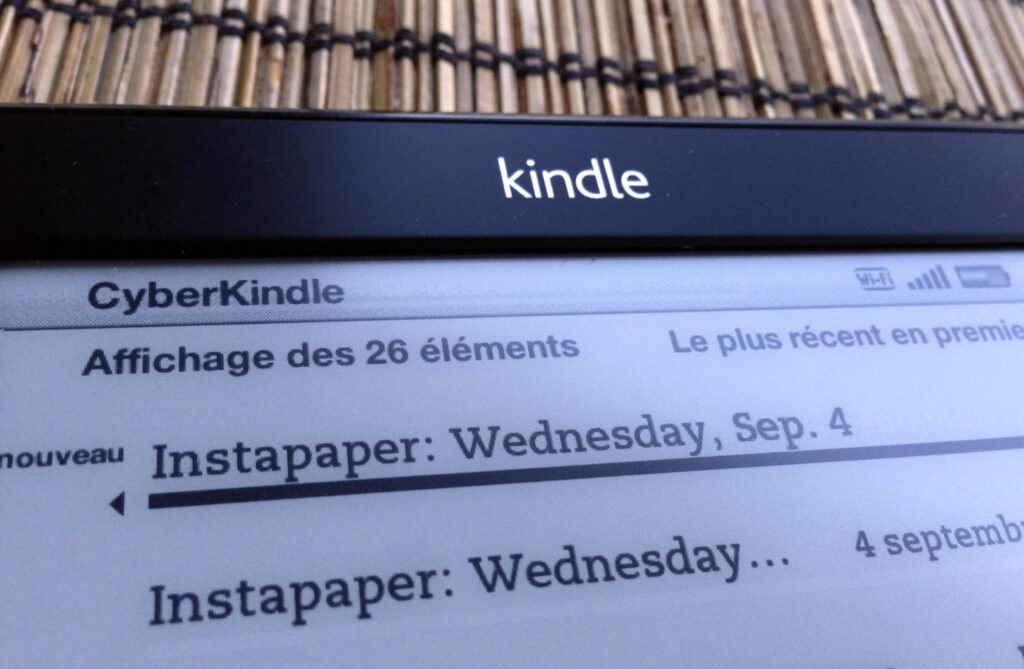
Cada día son más las personas que transfieren sus lecturas guardadas en Instapaper a su e-reader, aprovechando la tecnología e-ink y la comodidad de los dispositivos de lectura electrónica. En este artículo te enseñamos cómo enviar artículos de Instapaper a Kindle de forma correcta y sin errores.
Además de detallar el modo correcto de hacerlo, incluimos también algunos consejos prácticos para aprovechar las funciones oficiales y recomendaciones para que esta integración funcione de forma fluida y adaptada a tus necesidades.
Instapaper y Kindle: una combinación ideal para lectores exigentes
Instapaper ha sido estos años una de las herramientas más populares para guardar y organizar lecturas pendientes desde hace más de una década. Permite almacenar artículos de todo tipo, clasificarlos por etiquetas o carpetas, y acceder a ellos desde el móvil, el ordenador o incluso eReaders como Kindle.
La ventaja principal de Instapaper es que ofrece una integración específica con Kindle, que permite el envío de tus artículos directamente al dispositivo, facilitando muchísimo la lectura offline y libre de distracciones. Así, enviar artículos de Instapaper a Kindle se convierte en una tarea sumamente simple y rápida.
Formas de enviar artículos a Kindle: opciones básicas y avanzadas
Existen varias formas de enviar artículos de Instapaper a Kindle, tanto desde servicios externos como aprovechando las herramientas oficiales de Amazon. Estas son las principales alternativas:
- Envío de documentos personales por correo electrónico: cada Kindle cuenta con una dirección de email única donde puedes enviar archivos compatibles (PDF, DOC, HTML, TXT…).
- Extensiones oficiales «Send to Kindle»: Amazon ofrece complementos para Chrome y Firefox que permiten enviar fácilmente cualquier página que estés visitando a tu Kindle.
- Integración con Instapaper: este servicio puede sincronizar los artículos guardados con tu Kindle de forma automática o manual, configurando correctamente las direcciones autorizadas.
- Otras opciones de terceros: algunos servicios y plataformas ofrecen soluciones similares para enviar lecturas a Kindle, como por ejemplo Pocket.
Paso a paso: cómo integrar Instapaper con Kindle
La integración Instapaper-Kindle es sencilla si sigues los siguientes pasos con atención:
- Crea o inicia sesión en Instapaper: abre tu cuenta en la web oficial de Instapaper. Si nunca la has usado, regístrate con tu correo y contraseña.
- Guarda artículos en tu cuenta Instapaper: añade a la barra de marcadores de tu navegador el botón «Save to Instapaper». Así, cada vez que encuentres una página interesante, podrás guardarla con un solo clic.
- Accede a la configuración de Instapaper: haz clic sobre tu nombre de usuario o dirección de email, y selecciona «Settings» en el menú desplegable.
- Busca el apartado Kindle: dentro de la configuración, localiza la sección dedicada al envío a Kindle. Aquí deberás introducir la dirección de correo electrónico asociada a tu Kindle (puedes encontrarla en tu cuenta de Amazon, en el apartado «Gestionar contenido y dispositivos» → «Ajustes» → «Configuración de documentos personales»).
- Añade la dirección de Instapaper como remitente autorizado: en Amazon, dentro de «Configuración de documentos personales», deberás incluir la dirección de Instapaper como un email autorizado para enviar documentos a tu Kindle. Sin esto, los envíos serán bloqueados por motivos de seguridad.
- Configura la frecuencia de envío: puedes elegir entre recibir los artículos guardados en tu Kindle de inmediato, en compilaciones diarias o semanales. Esto es ideal si prefieres que varias lecturas lleguen organizadas en un solo documento, o si quieres que te lleguen nada más guardarlas.
- Activa el envío automático (Premium): algunas funciones avanzadas, como el envío diario o semanal automático, requieren la suscripción a Instapaper Premium. La versión gratuita sigue permitiendo envíos manuales usando el bookmarklet «Send to Kindle».
- Utiliza el bookmarklet «Send to Kindle»: arrastra este botón especial a tu barra de marcadores y, cuando estés en un artículo guardado en Instapaper, basta con hacer clic para enviarlo directamente a tu Kindle.
- Verifica la recepción en el Kindle: tras unos minutos, deberías encontrar los artículos enviados en la sección principal de tu Kindle, listos para leer sin conexión.
Esta integración permite personalizar completamente la experiencia según tus preferencias de lectura y tus rutinas diarias. Además de solamente enviar artículos de Instapaper a Kindle, es posible, por ejemplo, programar la llegada de lecturas los domingos por la mañana, o recibirlas justo antes de un viaje largo.
Requisitos clave y posibles bloqueos en la integración
Para evitar problemas, antes de ponerte a enviar artículos de Instapaper a Kindle, presta atención a los siguientes aspectos que suelen ser motivo de confusión:
- Direcciones autorizadas: solo los emails aprobados en tu cuenta de Amazon pueden enviar contenido a tu Kindle. Si el envío falla, revisa este punto.
- Formato de los documentos: Kindle acepta variedad de formatos, pero para una experiencia de lectura óptima es recomendable enviar artículos en formato .mobi, .azw o .pdf, que Instapaper gestiona correctamente.
- Región de tu cuenta Amazon: algunas extensiones sólo están disponibles en Amazon.com, no en Amazon.es u otras variantes regionales.
- Tipo de suscripción Instapaper: funciones avanzadas como el envío automático requieren cuenta Premium.
Consejos para aprovechar al máximo la integración Instapaper-Kindle
Aquí tienes algunas recomendaciones para que el proceso de enviar artículos de Instapaper a Kindle sea efectivo y seguro:
- Personaliza tus listas y etiquetas en Instapaper para organizar los artículos que realmente quieres leer en el Kindle.
- Utiliza la opción de envío en lote para evitar que tu Kindle se llene de documentos sueltos; así tendrás recopilaciones temáticas o periódicas.
- Revisa periódicamente la lista de emails autorizados en Amazon para asegurarte de que los envíos automáticos seguirán funcionando.
- Actualiza tanto tu cuenta de Instapaper como de Amazon si cambias de Kindle o región, para evitar problemas de sincronización.
Preguntas frecuentes y problemas habituales
- No recibo los artículos en mi Kindle: lo más probable es que la dirección de envío no esté autorizada en la configuración de Amazon, o que el email se haya marcado como spam.
- El formato del artículo no es correcto: algunas páginas web muy complejas pueden perder formato al ser convertidas. Revisa si el texto principal aparece completo, y usa las extensiones oficiales si buscas la mejor presentación.
- ¿Hace falta pagar en Instapaper?: la integración básica (envío manual de artículos) funciona gratis, pero el envío automático y otras opciones avanzadas requieren suscripción Premium.
- ¿Es seguro autorizar emails de terceros?: siempre que uses los emails oficiales de los servicios reconocidos (Instapaper, P2K, Readability), el sistema es seguro. Borra las direcciones que ya no uses para evitar envíos no deseados.
- ¿Puedo hacer esto con cualquier Kindle?: sí, todos los modelos admiten el envío de documentos personales por email, siempre que tengan conexión WiFi.
La posibilidad de llevarte todos tus artículos web favoritos en tu Kindle, perfectamente organizados y listos para leer, es una herramienta ideal para quienes valoran la comodidad y la concentración a la hora de leer.
Gracias a la integración con Instapaper y los métodos alternativos que existen hoy en día, tienes todas las cartas sobre la mesa para adaptar el sistema a tu gusto personal, tanto si te gustan las soluciones automáticas como si prefieres controlar cada envío manualmente.
Redactor especializado en temas de tecnología e internet con más de diez años de experiencia en diferentes medios digitales. He trabajado como editor y creador de contenidos para empresas de comercio electrónico, comunicación, marketing online y publicidad. También he escrito en webs de economía, finanzas y otros sectores. Mi trabajo es también mi pasión. Ahora, a través de mis artículos en Tecnobits, intento explorar todas las novedades y nuevas oportunidades que el mundo de la tecnología nos ofrece día a día para mejorar nuestras vidas.